Le nouvel Internet Explorer 9 Beta inclut de nombreuses nouvelles fonctionnalités, y compris une page Sites populaires qui présente une belle liste de vos sites les plus fréquemment visités lorsque vous ouvrez un nouvel onglet. Voici comment vous pouvez personnaliser ou supprimer la page Sites populaires d'IE 9.
Par défaut, dans Internet Explorer 9, vous verrez une liste de vos sites les plus populaires lorsque vous ouvrez un nouvel onglet. Ces sites seront répertoriés en fonction de la fréquence à laquelle vous les visitez et vous permettront d'accéder rapidement aux sites auxquels vous accédez déjà le plus.
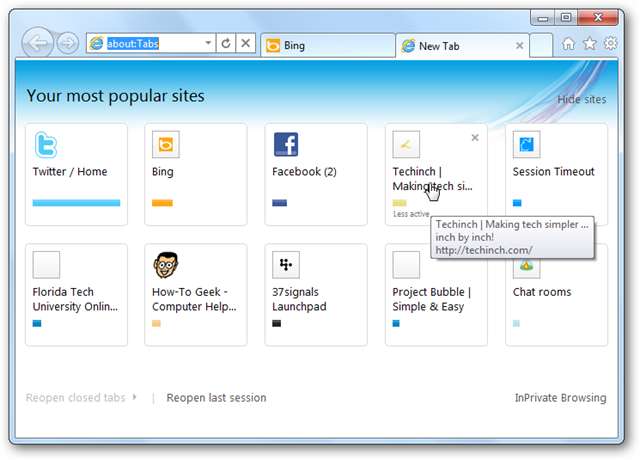
Le nouvel onglet est un moyen facile d'accéder et d'interagir avec vos sites préférés. Cliquez simplement sur l'un des liens pour ouvrir ce site. Ou, si vous souhaitez épingler l'un des sites à votre Windows 7 taskbar ou votre Barre de lancement rapide Vista , cliquez et faites simplement glisser l'un des liens pour l'ajouter sans même visiter le site.

Si vous souhaitez supprimer un site de votre liste de sites populaires, cliquez sur le bouton rouge x bouton qui apparaît en haut à droite de la zone du site lorsque vous passez la souris dessus. Un autre site que vous visitez régulièrement remplacera le site que vous avez supprimé
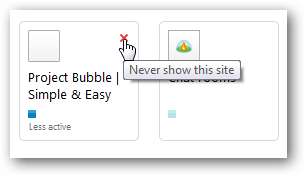
Ou, si vous préférez ne pas voir du tout vos sites les plus fréquemment visités, cliquez sur le bouton Hide sites lien en haut à droite de la page Nouvel onglet.
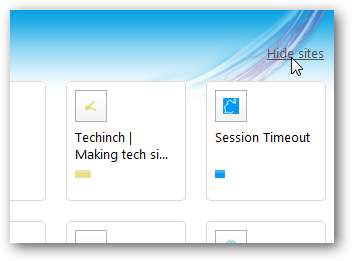
Désormais, vous verrez des carrés vides au lieu de vos sites les plus populaires chaque fois que vous ouvrirez un nouvel onglet. Vous pouvez toujours afficher à nouveau les sites en cliquant sur le Show sites bouton dans le coin supérieur droit de la page.

Modifier la page Nouvel onglet
Si vous préférez modifier entièrement la page Nouvel onglet, cliquez sur le bouton d'engrenage à l'extrême droite de la fenêtre et sélectionnez Internet Options .
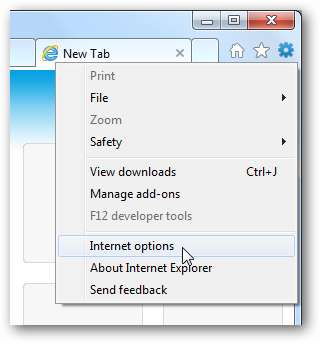
Clique le Réglages bouton sous le Onglets section de l'onglet avant de la boîte de dialogue Options.
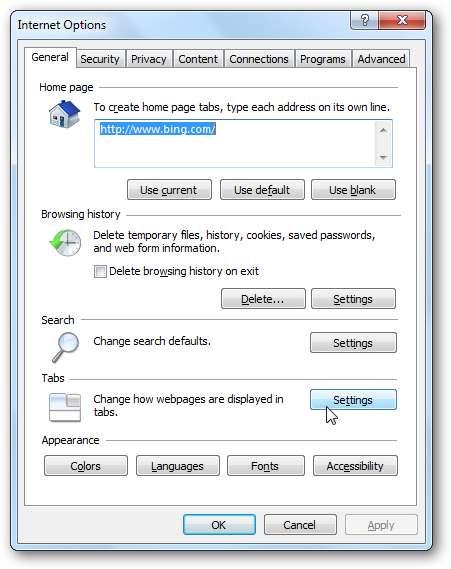
Cliquez sur le menu déroulant sous Lorsqu'un nouvel onglet est ouvert et sélectionnez ce que vous souhaitez ouvrir lorsque vous créez un nouvel onglet. Vous pouvez choisir qu'IE 9 affiche un onglet vierge, votre page d'accueil ou la nouvelle page à onglet comme auparavant. Cliquez sur D'accord pour enregistrer vos modifications, et vous verrez vos nouveaux paramètres en action la prochaine fois que vous ouvrirez un nouvel onglet dans IE 9.
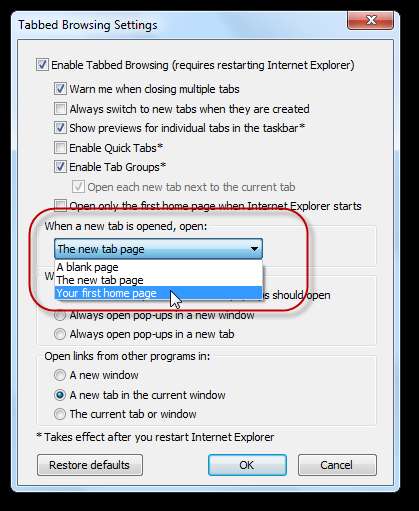
Ensuite, si vous décidez que vous souhaitez accéder à nouveau rapidement à vos sites populaires, saisissez simplement à propos: onglets dans la barre d'adresse pour l'ouvrir même si vous avez modifié la page Nouvel onglet.
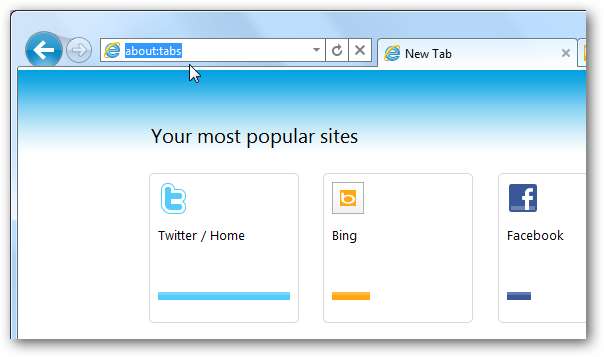
Vous voulez plus d'informations sur Internet Explorer 9? Voici un article récent de How-to Geek que vous pourriez trouver intéressant:
Internet Explorer 9 Screenshot Tour
Ajouter Google comme moteur de recherche dans IE 9
Intégrer IE9 à Windows Vista
Utiliser Aero Snap avec les onglets IE 9 dans Windows 7







